天语手机Usb驱动安装指南
手机圆形驱动安装方法
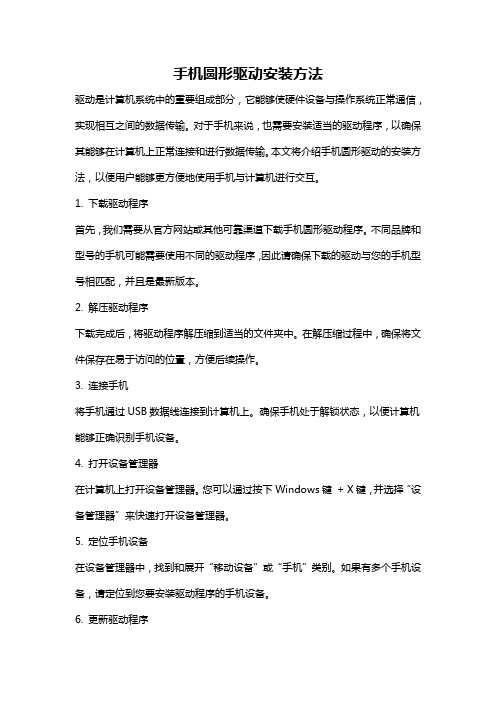
手机圆形驱动安装方法驱动是计算机系统中的重要组成部分,它能够使硬件设备与操作系统正常通信,实现相互之间的数据传输。
对于手机来说,也需要安装适当的驱动程序,以确保其能够在计算机上正常连接和进行数据传输。
本文将介绍手机圆形驱动的安装方法,以便用户能够更方便地使用手机与计算机进行交互。
1. 下载驱动程序首先,我们需要从官方网站或其他可靠渠道下载手机圆形驱动程序。
不同品牌和型号的手机可能需要使用不同的驱动程序,因此请确保下载的驱动与您的手机型号相匹配,并且是最新版本。
2. 解压驱动程序下载完成后,将驱动程序解压缩到适当的文件夹中。
在解压缩过程中,确保将文件保存在易于访问的位置,方便后续操作。
3. 连接手机将手机通过USB数据线连接到计算机上。
确保手机处于解锁状态,以便计算机能够正确识别手机设备。
4. 打开设备管理器在计算机上打开设备管理器。
您可以通过按下Windows键+ X键,并选择“设备管理器”来快速打开设备管理器。
5. 定位手机设备在设备管理器中,找到和展开“移动设备”或“手机”类别。
如果有多个手机设备,请定位到您要安装驱动程序的手机设备。
6. 更新驱动程序右键点击您要安装驱动程序的手机设备,并选择“更新驱动程序”选项。
在弹出的菜单中,选择“浏览计算机以查找驱动程序软件”。
7. 指定驱动程序位置在接下来的界面上,选择“浏览”。
然后,找到并选择之前解压缩驱动程序的文件夹,点击“确定”按钮。
8. 安装驱动程序在驱动程序位置确认后,点击“下一步”按钮开始安装。
系统将自动搜索并安装手机圆形驱动程序。
9. 完成安装安装过程可能需要一些时间,取决于计算机的性能和驱动程序的大小。
请耐心等待,直到安装成功。
10. 检查驱动程序状态安装完成后,返回设备管理器界面,确保手机设备的驱动程序已成功安装。
如果驱动程序顺利安装,设备管理器中将不再显示任何警告或错误提示。
至此,您已成功安装手机圆形驱动程序。
现在,您可以在计算机上正常地访问和管理手机设备,进行文件传输、备份、刷机等操作。
天语手机Usb驱动安装指南

天语手机Usb驱动安装指南先安装手机驱动,手机关机,按住手机键盘“1”连接电脑,会提示发现新硬件,进行驱动安装,完成后在电脑的设备管理器里边,可以看到多了个USB串口,记住串口号COM#,等一会要设置串口,拔下数据线手机重装电池!打开刷机软件点击选择升级资料的.pac文件USB驱动安装及使用指南目录1简介 (3)1.1目的 (3)1.2范围 (3)1.3组成 (3)1.4说明 (3)2安装指南 (4)2.1windows@ 2000平台安装指南 (4)2.2windows@ xp平台安装指南 (6)4驱动的使用 (11)1 简介1.1 目的此文档介绍了USB转串口驱动在W indows@2000系列平台和windows@ XP系列平台上的安装方法。
1.2 范围此文档针对的范围是所有需要使用USB转串口的用户。
1.3 组成USB转串口驱动由以下几个文件组成,分别是SciU2S.inf、SciU2S.cat、 SciU2S.sys和本安装指南。
1.4 说明USB转串口当前驱动只支持Windows@2000系列平台和windows@ XP系列平台,不支持其他平台。
2 安装指南2.1 windows@ 2000平台安装指南1、用“下载线”连接手机和计算机;2、计算机上会弹出如下对话框,单击“下一步(N)”按钮;3、在弹出的对话中单击“下一步(N)”按钮;3、在弹出的对话中选中“指定一个位置(S)”,单击“下一步(N)”按钮;4、在如下的弹出对话框中选择“浏览(B)…”按钮,选择驱动所在的目录下的“sciu2s.inf”文件,然后分别点击“确定”和“完成”按钮,完成驱动的安装。
2.2 windows@ xp平台安装指南1、用“下载线”连接手机和计算机;2、计算机上会弹出如下对话框,选择图示中的设置,单击“下一步(N)”按钮;3、选择如下对话框的设置,单击“下一步(N)”按钮;5、选择如下对话框的设置,单击“下一步(N)”按钮;6、在如下的对话框中单击“从磁盘安装(H)…”按钮;7、在如下的弹出对话框中选择“浏览(B)…”按钮,选择驱动所在的目录下的“sciu2s.inf”文件,然后点击“确定”;8、选择如下对话框的设置,单击“下一步(N)”按钮;9、单击“仍然继续”按钮,完成驱动的安装。
关于E619的新手教程【含驱动ROOT刷机分区】

特此声明:此教程所有方法并非本人原创,只为了方便大家,所以才共享,并编辑出来,你应该感谢那些大神们,我小白一只,谢谢各位!此教程包括:一、天语E619 驱动安装方法二、阿里云系统ROOT 方法三、安卓2.3.6系统安装方法四、安卓2.3.6系统卡位设置说明五、用link2sd解决装程序手机内存不足的方法注:为了防止出错,建议下载时选择本人上传的文件,这些文件本人已多次刷机使用实测!天语电信E619驱动安装方法:此教程借用立风的帖/thread-14841025-1-648-1.html的方法,进行简化。
1、在群共享下载“E619驱动”并解压缩在电脑中。
2、通过数据线链接手机和电脑,出现那个熟悉的发现新硬件,需要安装HSUSB驱动的界面,选择从列表或指定位置安装,指定位置就是我们刚才下载并解压的驱动文件,其下有个China-Tele的文件夹,具体路径下面有图。
3、根据提示操作就可以了,之后会出现几次同样发现新硬件的情况,用同样的方法就可以安装驱动。
4、有问题,请点上面链接,原帖会比较详细。
【天语E619】阿里云系统获取ROOT权限的方法此文根据立风/thread-46212-1-1.html帖改编。
ROOT声明:1)此ROOT方法仅针对【天语E619】手机测试,本人已测试通过;2)请务必保证电池电量在50%以上,并保证刷机过程中刷机程序不能人为中断;3)刷机有风险,请仔细阅读说明以及相关刷机教程,并自行承担刷机风险,本人不对任何刷机失败承担任何责任。
一、准备的软件1、群共享下载:recovery_ktouch.7z (此包下载完成后,需要解压,并放在在电脑中)2、群共享下载:ROOT卡刷包即:ROOT ksd.zip:(此包下载完成后必须放在SD卡根目录)3、群共享下载:RE管理器即: Root-Explorer-2.19-mhCn.apk (此包为手机程序可放在SD卡中)二、刷入recovery步骤:1:请先安装手机驱动程序。
天语手机使用说明

Phonesuite使用说明
一、安装驱动
在使用phonesuite程序前,请先安装驱动程序usb2ser_2kXP。
二、开始使用
phonesuite程序无需安装,解压后可以直接使用。
1、准备工作
#手机,开机,使用USB线(用户线)连接手机和PC
#手机提示USB设定-选择“序列接口”
2、双击PhoneSuite.exe图标,直接打开程序,可以看到如下界面:
3、进入“设定”,按照手机实际情况设置参数:
#手机型号:TYM730
#通讯端口:连接手机数据线的usb接口
#语言:中文简体(English、中文繁体)
#记忆体:选择你想要下载的存储位置,例如:手机或SIM卡
4、点击“信息”或“电话薄”或其他标签。
出现如下提示:
5、如果选择“是”,下载手机/sim卡中的信息到PC;,出现如下界面
如果选择“否”,不从手机/sim卡下载信息。
6、此时便可以根据需要进行增加、删除、修改、复制、粘贴等操作了。
天语A7718(老人机)使用说明书

一、手机图示:1、【待机】状态下的手机正面图示以及尺寸等图示:2、手机背面上下端配置图示:3、选中【生活助理】时状态下的手机正面图示:4、操作键盘示意图:5、导航键及功能键图示:6、八大功能键盘各种称谓及图示:7、机身背面图示:8、收音机/耳机/手电筒图示:9、挂件固定处/USB数据线与充电器接口图示10、官方标准配置图示:11、天语A7718手机参数:主体JAVA 不支持品牌天语(K-Touch)电子书支持型号A7718 收音机支持颜色白色电视播放不支持上市时间20101101 彩信功能支持外观设计直板铃音类型MP3铃声3G视频通话不支持摄像功能操作系统无摄像头30万智能机否传感器类型CMOS键盘类型T9传统键盘闪光灯不支持网络视频拍摄支持网络制式GSM 照片分辨率640X480网络频率GSM 900/1800MHz 传输功能数据业务GPRS GPS 不支持浏览器支持Wi-Fi 不支持存储蓝牙支持无个人助理机身内存储存卡类型Micro SD 闹钟支持最大存储扩展8GB 录音支持热插拔不支持通话录音不支持短信容量500条后台QQ 不支持名片存储1000条炒股软件不支持显示其他屏幕尺寸 2.0英寸电池类型锂电池屏幕色彩26万色电池容量1000MAH屏幕材质TFT 理论通话时间 6.5小时分辨率240X320 理论待机时间145小时超大字体支持数据线usb触摸屏电阻屏耳机 3.5MM娱乐功能机身尺寸106X54X14MM 音乐播放MP3/MIDI/WAV/AMR 机身重量92g视频播放AVI/3GP/MP4二、操作说明1、首次使用【安装/调换电池】调换电池前,请确认您已经关闭了手机。
【插入/调换SIM卡】1、调换SIM卡之前,请确认您已经关闭了手机,并取出了电池。
2、将SIM卡金属磁条与卡槽中的金属条接触,放置在卡槽中。
【手机充电】1、在充电前,请确认电池已正确装入了手机。
2、将充电器端口插入手机插孔,再将充电器接上交流电源。
天语Qmini A10 使用说明书

目录第一章产品介绍 (1)1.1产品外观 (1)1.2产品简介 (2)第二章操作说明 (3)2.1插入Nano SIM卡和MicroSD卡 (3)2.2产品充电 (3)2.2.1电池使用注意事项 (3)2.2.2省电窍门 (4)2.3开机和关机 (4)2.3.1开机 (4)2.3.2关机 (4)2.4锁定或解锁屏幕 (4)2.4.1锁定屏幕 (4)2.4.2解锁屏幕 (4)2.5调整屏幕亮度 (5)2.6调整设备音量 (5)2.7互联网连接 (5)2.7.1开启移动数据 (5)2.7.2开启并连接WLAN (5)2.8高精度设置 (6)2.8.1 GPS功能 (6)2.8.1 高精度设置 (6)2.9对讲功能 (8)2.9.1软件主要功能 (8)2.9.2简易教程 (9)2.10获取数据 (11)2.10.1连接USB调试 (11)2.10.2数据传输 (11)第三章固件升级 (12)3.1线刷升级 (12)3.1.1安装驱动 (12)3.1.2刷机流程 (13)3.2 U盘升级(OTG升级) (15)第一章产品介绍1.1产品外观(备注:图片仅供参考,以实物为准)1.2产品简介北斗高精度手机Qmini A10系列设备为便携高精度定位工业三防全网通信手持机,拥有高端硬件配置,RTK级高精度定位,超清高亮大屏,超强续航,数字、模拟对讲,高效无线电台数据传输;采用Android系统,内置专业移动GIS作业软件,使用全新的外观,工业三防可应用铁路应用、国土执法、智慧水务、土地调查、电力巡检、海洋执法等行业领域;可安装丰富的应用,为行业用户个性化定制提供无限可能。
北斗高精度手机Qmini A10系列设备采用全星座北斗高精度芯片,即低功耗GNSS全星座双频芯片,同时接入北斗、GPS、GLONASS、Galileo信号,均能接入北斗地基增强系统,精度可达厘米级;同时拥有全星座解算,自主高精度算法,支持AGNSS辅助定位,对安卓系统深度结合,第三方应用直接使用;拥有小型化全方向螺旋天线,天线一体成型,镭刻工艺,八臂四馈零相位技术,搜星能力提升50%,中心误差优于3mm,天线总增益36db;硬对讲、软对讲双模式共同协作,硬对讲模式下,DMR协议的数字/UHF模拟对讲双模式,2w功率,可覆盖5公里,软对讲模式,单呼支持点位点呼叫,群呼支持多对多呼叫,网络对讲,无覆盖范围限制;室内室外通过融合定位引擎,加上UWB超宽带技术,在室内室外高精度融化算法,通过高低频一体化天线接收数据,可使定位精度达到厘米级,且满足全场景应用。
手机驱动安装方法
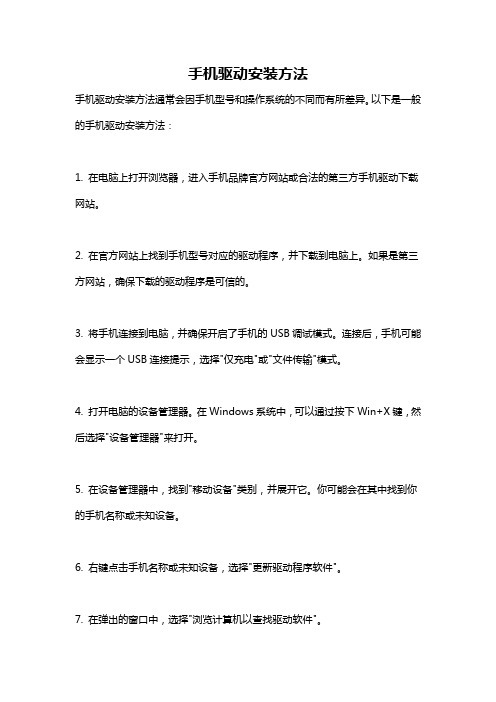
手机驱动安装方法
手机驱动安装方法通常会因手机型号和操作系统的不同而有所差异。
以下是一般的手机驱动安装方法:
1. 在电脑上打开浏览器,进入手机品牌官方网站或合法的第三方手机驱动下载网站。
2. 在官方网站上找到手机型号对应的驱动程序,并下载到电脑上。
如果是第三方网站,确保下载的驱动程序是可信的。
3. 将手机连接到电脑,并确保开启了手机的USB调试模式。
连接后,手机可能会显示一个USB连接提示,选择"仅充电"或"文件传输"模式。
4. 打开电脑的设备管理器。
在Windows系统中,可以通过按下Win+X键,然后选择"设备管理器"来打开。
5. 在设备管理器中,找到"移动设备"类别,并展开它。
你可能会在其中找到你的手机名称或未知设备。
6. 右键点击手机名称或未知设备,选择"更新驱动程序软件"。
7. 在弹出的窗口中,选择"浏览计算机以查找驱动软件"。
8. 在接下来的窗口中,点击"浏览"按钮,然后选择你之前下载的手机驱动文件。
9. 确认选择正确后,点击"下一步"来安装驱动程序。
10. 完成安装后,设备管理器中的手机名称或未知设备应该会更新为正确的设备名称。
以上是一般的手机驱动安装方法,具体步骤可能会有所不同,请根据你的手机型号和操作系统进行适当的调整。
天语 nibiru 木星一号 M1 ROOT教程

天语nibiru 木星一号M1 ROOT教程来咯!木星一号M1拥有7英寸的LTPS 1920*1200分辨率,运行内存为2GB,内部存储空间约16GB,支持最高32G扩展,前200万后1300万像素OV摄像头,采用MT6592方案!
工具准备
∙驱动安装:建议使用刷机大师来安装驱动,快捷方便。
刷机大师下载地址:刷机大师下载
∙ROOT大师下载地址:ROOT大师下载
步骤方法
前提准备
1、下载安装刷机大师打开工具箱里面的ROOT大师,或者直接直接安装ROOT大师。
2、打开USB调试,不同的安卓版本打开调试的方法不一样,可以参考这里:USB调试模式打开方法。
3、安装手机驱动,使用刷机大师自动装好手机驱动。
打开ROOT大师
1、打开ROOT大师,等待usb连接成功,如下图所示:
手机成功连接后,点击“一键ROOT”开始为天语nibiru 木星一号M1进行ROOT!
出现下图界面,请耐心等待ROOT完成~
一般不超过5分钟,就会显示“ROOT权限已获取”,查看手机上多了一个root大师手机版软件就表示天语nibiru 木星一号M1已经成功ROOT了,想ROOT的用户快自己试试吧。
root后可以做什么呢?
刷机大师开发了智能卸载内置软件功能,也删除那些可恶的系统预装软件了,不用担心卸载软件导致系统问题~。
- 1、下载文档前请自行甄别文档内容的完整性,平台不提供额外的编辑、内容补充、找答案等附加服务。
- 2、"仅部分预览"的文档,不可在线预览部分如存在完整性等问题,可反馈申请退款(可完整预览的文档不适用该条件!)。
- 3、如文档侵犯您的权益,请联系客服反馈,我们会尽快为您处理(人工客服工作时间:9:00-18:30)。
先安装手机驱动,手机关机,按住手机键盘“1”连接电脑,会提示发
现新硬件,进行驱动安装,完成后在电脑的设备管理器里边,可以看到多了个USB串口,记住串口号COM#,等一会要设置串口,拔下数据线手机重装电池!
打开刷机软件
点击
选择升级资料的.pac文件
USB驱动安装及使用指南
目录
1简介 (3)
1.1目的 (3)
1.2范围 (3)
1.3组成 (3)
1.4说明 (3)
2安装指南 (4)
2.1windows@ 2000平台安装指南 (4)
2.2windows@ xp平台安装指南 (6)
4驱动的使用 (11)
1 简介
1.1 目的
此文档介绍了USB转串口驱动在W indows@ 2000系列平台和windows@ XP系列平台上的安装方法。
1.2 范围
此文档针对的范围是所有需要使用USB转串口的用户。
1.3 组成
USB转串口驱动由以下几个文件组成,分别是 SciU2S.inf、 SciU2S.cat、 SciU2S.sys和本安装指南。
1.4 说明
USB转串口当前驱动只支持Windows@ 2000系列平台和windows@ XP系列平台,不支持其他平台。
2 安装指南
2.1 windows@ 2000平台安装指南
1、用“下载线”连接手机和计算机;
2、计算机上会弹出如下对话框,单击“下一步(N)”按钮;
3、在弹出的对话中单击“下一步(N)”按钮;
3、在弹出的对话中选中“指定一个位置(S)”,单击“下一步(N)”按钮;
4、在如下的弹出对话框中选择“浏览(B)…”按钮,选择驱动所在的目录下的“sciu2s.inf”文件,然
后分别点击“确定”和“完成”按钮,完成驱动的安装。
2.2 windows@ xp平台安装指南
1、用“下载线”连接手机和计算机;
2、计算机上会弹出如下对话框,选择图示中的设置,单击“下一步(N)”按钮;
3、选择如下对话框的设置,单击“下一步(N)”按钮;
5、选择如下对话框的设置,单击“下一步(N)”按钮;
6、在如下的对话框中单击“从磁盘安装(H)…”按钮;
7、在如下的弹出对话框中选择“浏览(B)…”按钮,选择驱动所在的目录下的“sciu2s.inf”文件,然后点击“确定”;
8、选择如下对话框的设置,单击“下一步(N)”按钮;
9、单击“仍然继续”按钮,完成驱动的安装。
3 注意事项及提示
☆将手机连接到计算机后,计算机上没有弹出发现新硬件的对话框
1、请您确认该驱动是否已经安装,如果已经安装过,则不会弹出该对话框;
2、请确认您使用的连接线是否正确;
3、请确认您计算机上USB接口是否完好;
☆如果您需要更新驱动,请在“设备管理器”中寻找如下名称的设备:SCI USB2Serial -已经安装驱动后
然后单击右键选择“更新驱动程序”,余下操作同上述步骤。
USB驱动安装及使用指南版本 1.0.1
4 驱动的使用
☆本驱动安装完成后会在计算机上虚拟出一个串口,所以您需要按照串口的使用方法来使用。
同标准的串口相比,有以下几点不同:
1、波特率调节无效;
2、无硬件及软件流控;
3、写超时无效;
4、由于usb读写是按包来发送的,所以“ReadIntervalTimeout”和标准串口中的字节间的超时不
同,而是包间的超时。
☆使用过程中请确保您的机器上没有安装Bushound软件,否则可能会导致机器出现蓝屏或重启
☆使用过程中最好不要使用Nordon7.0及以前的版本,否则可能会导致机器出现蓝屏或重启
第11页共11页。
